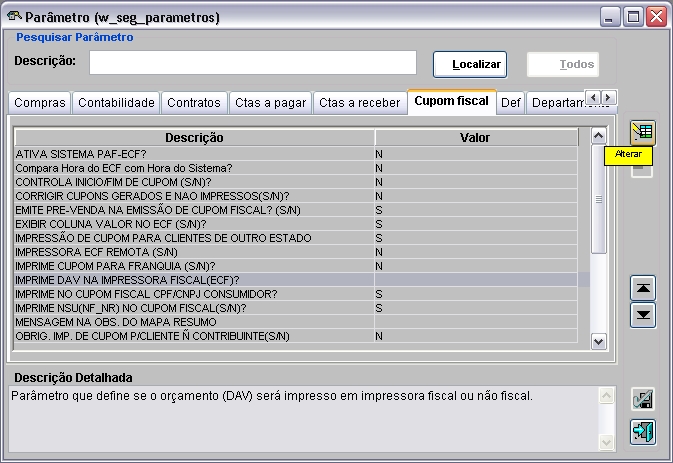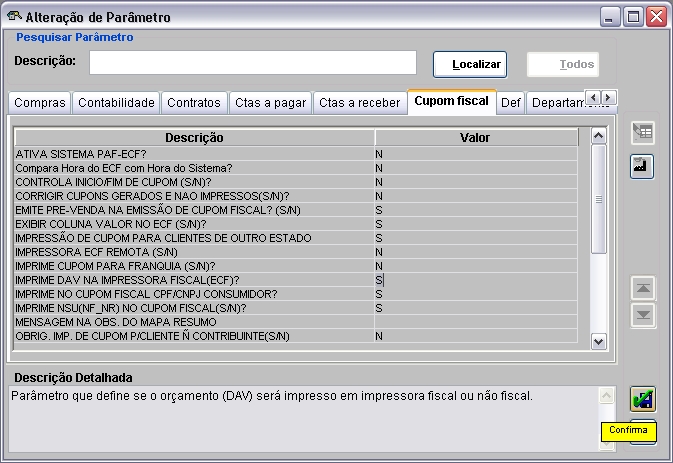Imprime DAV na Impressora Fiscal (ECF)
De Dealernet Wiki | Portal de Solução, Notas Técnicas, Versões e Treinamentos da Ação Informática
(Diferença entre revisões)
| Linha 7: | Linha 7: | ||
'''1.''' No menu principal clique '''Cadastros''' e '''Parâmetros'''; | '''1.''' No menu principal clique '''Cadastros''' e '''Parâmetros'''; | ||
| - | + | [[Arquivo:Botaoparametros.jpg]] | |
'''2.''' Na janela ''Parâmetros'', ir para o grupo '''Cupom Fiscal'''; | '''2.''' Na janela ''Parâmetros'', ir para o grupo '''Cupom Fiscal'''; | ||
| Linha 13: | Linha 13: | ||
'''3.''' Selecione o parâmetro '''Imprime DAV na Impressora Fiscal (ECF)?''' e clique '''Alterar'''; | '''3.''' Selecione o parâmetro '''Imprime DAV na Impressora Fiscal (ECF)?''' e clique '''Alterar'''; | ||
| - | + | [[Arquivo:Pafecf89.jpg]] | |
'''4.''' Digite '''"S"''' ou '''"N"''' no campo ''Valor'' e clique '''Confirma'''; | '''4.''' Digite '''"S"''' ou '''"N"''' no campo ''Valor'' e clique '''Confirma'''; | ||
| - | + | [[Arquivo:Pafecf90.jpg]] | |
'''5.''' Impressão de DAV configurada. | '''5.''' Impressão de DAV configurada. | ||
Edição de 16h36min de 6 de setembro de 2010
O parâmetro Imprime DAV na Impressora Fiscal (ECF)? define se o DAV será impresso na impressora fiscal ou não.
Se o valor for "S" (sim), o sistema imprime o DAV na impressora fiscal. Se for "N" (não), imprime o DAV na impressora não fiscal.
Nota: para um bom funcionamento do PAF verifique Ãrea Fiscal da Concessionária, se é obrigatório a impressão do DAV na impressora fiscal.
1. No menu principal clique Cadastros e Parâmetros;
2. Na janela Parâmetros, ir para o grupo Cupom Fiscal;
3. Selecione o parâmetro Imprime DAV na Impressora Fiscal (ECF)? e clique Alterar;
4. Digite "S" ou "N" no campo Valor e clique Confirma;
5. Impressão de DAV configurada.